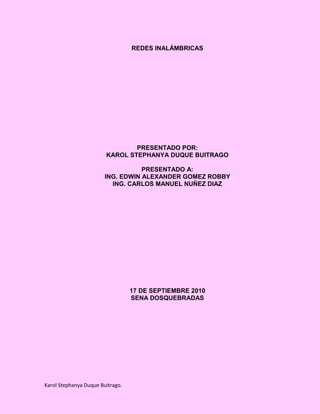
Redes Inalámbricas: Tipos, Ventajas, Seguridad y Configuración
- 1. REDES INALÁMBRICAS<br />PRESENTADO POR:<br />KAROL STEPHANYA DUQUE BUITRAGO<br />PRESENTADO A:<br />ING. EDWIN ALEXANDER GOMEZ ROBBY<br />ING. CARLOS MANUEL NUÑEZ DIAZ<br />17 DE SEPTIEMBRE 2010<br />SENA DOSQUEBRADAS <br /> <br />Redes Inalámbricas<br />Red inalámbrica:<br />El término red inalámbrica (Wireless network) en ingles es un término que se utiliza en informática para designar la conexión de nodos sin necesidad de una conexión física (cables), ésta se da por medio de ondas electromagnéticas La transmisión y la recepción se realizan a través de puertos.<br />Una de sus principales ventajas es notable en los costos, ya que se elimina todo el cable Ethernet y conexiones físicas entre nodos, pero también tiene una desventaja considerable ya que para este tipo de red se debe de tener una seguridad mucho mas exigente y robusta para evitar a los intrusos.<br />En la actualidad las redes inalámbricas son una de las tecnologías más prometedoras.<br />Reseña histórica.<br />Redes locales inalámbricas<br />El origen de las LAN inalámbricas (WLAN) se remonta a la publicación en 1979 de los resultados de un experimento realizado por ingenieros de IBM en Suiza, consistía en utilizar enlaces infrarrojos para crear una red local en una fábrica. Estos resultados, publicados en el volumen 67 de los Proceeding del IEEE, pueden considerarse como el punto de partida en la línea evolutiva de esta tecnología. Las investigaciones siguieron adelante tanto con infrarrojos como con microondas, donde se utilizaba el esquema del quot; spread-spectrumquot; (frecuencias altas), siempre a nivel de laboratorio. En mayo de 1985, y tras cuatro años de estudios, el FCC (Federal Communications Comission), la agencia federal del Gobierno de Estados Unidos encargada de regular y administrar en materia de telecomunicaciones, asignó las bandas IMS (Industrial, Scientific and Medical) 902-928 MHz, 2,400-2,4835 GHz, 5,725-5,850 GHz a las redes inalámbricas basadas en quot; spread-spectrumquot; . IMS es una banda para uso comercial sin licencia: es decir, el FCC simplemente asigna la banda y establece las directrices de utilización, pero no se involucra ni decide sobre quién debe transmitir en esa banda. La asignación de una banda de frecuencias propició una mayor actividad en el seno de la industria: ese respaldo hizo que las WLAN empezara a dejar ya el laboratorio para iniciar el camino hacia el mercado. Desde 1985 hasta 1990 se siguió trabajando ya más en la fase de desarrollo, hasta que en mayo de 1991 se publicaron varios trabajos referentes a WLAN operativas que superaban la velocidad de 1 M bps, el mínimo establecido por el IEEE 802 para que la red sea considerada realmente una LAN.<br />Tipos de redes inalámbricas:<br />Hasta ahora más promesa que realidad, las redes locales inalámbricas no han sabido o podido conquistar el mercado. Aunque con un gran nivel de aplicabilidad a distintos escenarios donde el cable resulta inadecuado o imposible, la falta de estándares y sus reducidas prestaciones en cuanto a velocidad han limitado tanto el interés de la industria como de los usuarios. La aparición, sin embargo, de la norma IEEE 802.11 podría suponer una reactivación del mercado, al introducir un necesario factor de estabilidad e inter-operatividad imprescindible para su desarrollo. Y ya se trabaja para conseguir LAN inalámbricas a 10Mbps.Como decíamos unas líneas más arriba, los tipos de redes inalámbricas dependen de su alcance y del tipo de onda electromagnética utilizada. Según su tamaño encontramos las siguientes redes, de menor a mayor alcance: <br />WPAN: (Wireless Personal Área Network): este tipo de red se utiliza con tecnologías como Home RF, Bluetooth, Zig Bee y RFID. Es una red personal de poco alcance, las tecnologías que la utilizan pueden conectar los teléfonos móviles de la casa y los ordenadores mediante un aparato central. También se utiliza en domestica ya que necesita comunicaciones seguras con tasas bajas de transmisiones de datos y bajo consumo. <br />WLAN:(Wireless Local Área Network) en las redes de área local podemos encontrar tecnologías inalámbricas basadas en Hiper LAN (High Performance Radio LAN), o tecnologías basadas en Wi-Fi (Wireless-Fidelity). <br />Las WLAN han surgido como una opción dentro de la corriente hacia la movilidad universal en base a una filosofía quot; seamlessquot; o sin discontinuidades, es decir, que permita el paso a través de diferentes entornos de una manera transparente. Para ser considerada como WLAN, la red tiene que tener una velocidad de transmisión de tipo medio (el mínimo establecido por el IEEE 802.11 es de 1 Mbps, aunque las actuales tienen una velocidad del orden de 2 Mbps), y además deben trabajar en el entorno de frecuencias de 2,45 GHz<br />WMAN:(Wireless Metropolitan Área Network, Wireless MAN) la tecnología más popular que utiliza esta red es WiMax (World wide Interoperability for Microwave Access), un estándar de comunicación inalámbrica basado en la norma IEEE 802.16. Es muy parecido a Wi-Fi, pero tiene más cobertura y ancho de banda. Otro ejemplo es LMDS (Local Multipoint Distribution Service). <br />WWAN:(Wireless Wide Área Network, Wireless WAN) es la red que se utiliza para los teléfonos móviles de segunda y tercera generación (UMTS) y para los móviles GPRS (tecnología digital).<br />Ventajas y Desventajas de una red inalámbrica: <br />Las principales ventajas que presentan las redes de este tipo son su libertad de movimientos, sencillez en la reubicación de terminales y la rapidez consecuente de instalación. La solución inalámbrica resuelve la instalación de una red en aquellos lugares donde el cableado resulta inviable, por ejemplo en edificios históricos o en grandes naves industriales, donde la realización de canaletas para cableado podría dificultar el paso de transportes, así como en situaciones que impliquen una gran movilidad de los terminales del usuario o la necesidad de disponer de vías alternativas por motivos de seguridad.<br /> <br />Los inconvenientes que tienen las redes de este tipo se derivan fundamentalmente de encontrarnos en un periodo transitorio de introducción, donde faltan estándares, hay dudas que algunos sistemas pueden llegar a afectar a la salud de los usuarios, no está clara la obtención de licencias para las que utilizan el espectro radioeléctrico y son muy pocas las que presentan compatibilidad con los estándares de las redes fijas.<br />Seguridad en redes inalámbricas:<br />Son muchos los motivos para preocuparnos por la seguridad de una red inalámbrica. Por ejemplo, queremos evitar compartir nuestro ancho de banda públicamente. A nadie con algo de experiencia se le escapa que las redes inalámbricas utilizan un medio inseguro para sus comunicaciones y esto tiene sus repercusiones en la seguridad. Tendremos situaciones en las que precisamente queramos compartir públicamente el acceso a través de la red inalámbrica, pero también tendremos que poder configurar una red inalámbrica para limitar el acceso en función de unas credenciales.<br />Para resolver los problemas de seguridad que presenta una red inalámbrica tendremos que poder, por un lado, garantizar el acceso mediante algún tipo de credencial a la red y por otro garantizar la privacidad de las comunicaciones aunque se hagan a través de un medio inseguro. <br />Una empresa no debería utilizar redes inalámbricas para sus comunicaciones si tiene información valiosa en su red que desea mantener segura y no ha tomado las medidas de protección adecuadas. Cuando utilizamos una página web para enviar un número de tarjeta de crédito deberemos, hacerlo siempre utilizando una web segura porque eso garantiza que se transmite cifrada. Pues en una red inalámbrica tendría que hacerse de una forma parecida para toda la información que circula, para que proporcione al menos la misma seguridad que un cable. Pensemos que en una red inalámbrica abierta se podría llegar a acceder a los recursos de red compartidos. <br />Consejos de seguridad<br />Para que un intruso se pueda meter un nuestra red inalámbrica tiene que ser nodo o usuario, pero el peligro radica en poder escuchar nuestra transmisión. Vamos a dar unos pequeños consejos para poder estar más tranquilos con nuestra red inalámbrica.<br />1. Cambiar las claves por defecto cuando instalemos el software del Punto De Acceso.<br />2. Control de acceso seguro con autentificación bidireccional.<br />3. Control y filtrado de direcciones MAC e identificadores de red para restringir los adaptadores y puntos de acceso que se puedan conectar a la red.<br />4. Configuración WEP (muy importante), la seguridad del cifrado de paquetes que se transmiten es fundamental en las redes inalámbricas, la codificación puede ser más o menos segura dependiendo del tamaño de la clave creada y su nivel, la más recomendable es de 128 Bits.<br />5. Crear varias claves WEP, para el punto de acceso y los clientes y que varíen cada día.<br />6. Utilizar opciones no compatibles, si nuestra red es de una misma marca podemos escoger esta opción para tener un punto más de seguridad, esto hará que nuestro posible intruso tenga que trabajar con un modelo compatible al nuestro.<br />7. Radio de transmisión o extensión de cobertura, este punto no es muy común en todos los modelos, resulta más caro, pero si se puede controlar el radio de transmisión al círculo de nuestra red podemos conseguir un nivel de seguridad muy alto y bastante útil.<br />Que se debe tener en cuenta para configurar una red inalámbrica:<br />Instalación física: Una vez que contamos con todos los elementos necesarios para instalar la red los situaremos a lo largo de nuestra casa o empresa. En este punto es importante que tengas en cuenta que el router debe estar en un punto central entre todos los elementos, ya que de lo contrario es posible que alguna de las tarjetas no pueda conectar con nuestra red. Igualmente es importante no instalar dispositivos inalámbricos en lugares donde puedan existir atenuantes de señales (cerca de un ascensor, de paredes gruesas de hormigón...) ya que de lo contrario obtendremos insuficiencias en la señala, lo que provocará una baja velocidad en las comunicaciones. En este ejemplo vamos a montar una red de modo Infraestructura (en la que todos los componentes de la red tienen como punto neurálgico el router). Otra de las opciones sería montar una topología Ad hoc, donde cada elemento se conectaría punto a punto con el ordenador que necesite. <br />Instalación del módem/router: para poder configurar el acceso al router se requiere un cable de red RJ45. De modo que coloca el router cerca del equipo que vayas a utilizar para administrarlo, enchufa el cable RJ45 al puerto apropiado y al conector de red de tu PC. Luego enciende el router y espera a que todas las luces dejen de parpadear. En el manual del router deberá estar indicada la dirección IP predeterminada. Realiza la conexión a través de tu navegador. Escribe la dirección IP en la barra de dirección y pulsa Intro. Aparecerá una ventana en la que debes escribir un nombre de usuario y una contraseña (también se encuentran en el manual del router) Una vez se ha realizado la conexión con el router, deberás configurar todos los parámetros, de acuerdo con las especificaciones recibidas del proveedor de servicios de Internet para el modelo de router que vayas a conectar. Es importante verificar que las funciones Wireles estén activadas. Si el router no se encuentra en la misma red que tus PCs (por ejemplo 192.168.0.xxx), deberás cambiar el equipo que utilizarás para su gestión temporalmente a la red del router (habitualmente 192.168.1.xxx).<br />Instalar los adaptadores WiFi: Una vez que tienes en marcha el router, debes conectar los adaptadores de red WiFi (para USB, habitualmente) a los demás PCs. Si se tratará de tarjetas internas, deberás montarlas debidamente. En cualquier caso, llegarás a un punto en el que el sistema operativo Windows detectará el nuevo hardware. Inserta el CD de controladores correspondiente y sigue las instrucciones de su asistente. <br />Detectar la red WiFi: Seguramente, cuando comiences a buscar tu red inalámbrica desde los diferentes equipos, te llevarás más de una sorpresa y verás varias redes, además de la tuya. Generalmente se trata de redes de vecinos u oficinas cercanas y de las que te encuentras dentro del alcance. Lo cierto es que con el hardware configurado, la detección de redes es automática y el propio Windows te indicará la existencia de las mismas. De modo que cuando reinicies (si es necesario) tras la instalación del adaptador inalámbrico, verás un mensaje en la bandeja del sistema que te informará sobre la existencias de una o varias redes a tu alcance. Haz un clic con el botón derecho del ratón sobre el icono de red que ha aparecido y selecciona la entrada Abrir conexiones de red para realizar la configuración básica. Pulsa el icono Conexiones de red inalámbrica con el botón derecho del ratón y pulsa sobre Propiedades. Luego haz un doble clic en la entrada Protocolo Internet (TCP/IP). Ahora, en función de cómo hayas configurado tu router, deberás elegir una u otra opción, Si el router tiene activado el servicio DHCP y distribuye automáticamente direcciones IP a los PCs que las pidan, debes dejar seleccionadas las entradas Obtener una dirección IP automáticamente y Obtener la dirección del servidor DNS automáticamente. Pero si no tienes DHCP en el router, tu red es pequeña o prefieres administrarla manualmente, deberás rellenar tanto la dirección IP como la Puerta de Enlace predeterminada y los servidores DNS, Obviamente, la puerta de enlace deberá ser la propia dirección IP del módem/router. Luego cierra todos los cuadros abiertos con clics sobre Aceptar. <br />Rangos de IP para redes de clase C: El rango más comúnmente utilizado para crear redes locales va desde 192.168.0.0 hasta 192.168.255.255. A efectos prácticos es difícil que tengas una red con más de 255 equipos. En la siguiente figura se puede observar que la dirección IP del primer equipo a configurar es 192.168.0.2 ya que la puerta enlace tiene asignado el 192.168.0.1 que corresponde al router. Las direcciones DNS deben ser facilitadas por tu proveedor de servicios de Internet con quien hayas contratado la conexión.<br />Conectar con la red definida: Una vez están configurados los diferentes equipos de la red, vuelve a hacer clic con el botón derecho del ratón sobre el icono de redes inalámbricas en la bandeja del sistema. Selecciona la entrada Ver redes inalámbricas disponibles. Aparecerá una ventana con todas las redes a tu alcance, incluyendo la tuya propia, claro. Haz clic sobre ella y luego sobre Conectar para utilizarla como tu red predeterminada. Ya puedes utilizar tu red local con toda normalidad, igual que si tuvieras un cable. Compartir archivos, conectarte a Internet....igual que una red con cable. <br />Que componentes se utilizan para conectar una red inalámbrica LAN<br />Empecemos por los dispositivos que se requieren:<br />El Access point (o punto de acceso como ya vimos más arriba), es el dispositivo de red que enlaza todas las terminales en una sección inalámbrica de tu LAN y además, hace la función de conectar por cable (aunque parezca irónico) toda esa información a un modem o ruteador que luego transfiere la información a una central de datos de internet. Es una interfaz necesaria entre una red cableada y una red inalámbrica, o sea, traduce de lo alámbrico a lo inalámbrico y viceversa.<br />El otro dispositivo es la tarjeta de red inalámbrica (tu wireles nic). Este dispositivo se instala en cada terminal, es decir, en este caso sería en cada computadora que desees tenga acceso a la red inalámbrica. De la misma manera que un concentrador de red alámbrico se conecta a sus clientes con un cable, estas tarjetas de red, envían sus peticiones de forma inalámbrica (electromagnética) y así negocian los parámetros de la conexión automáticamente, sin que tú te tengas que preocupar por ello. Estas tarjetas de red, pueden ser de al menos estos dos tipos:<br />Interfaz de red inalámbrica USB.- Es la más sencilla de instalar, pues ni siquiera tienes que abrir el gabinete o carcasa de tu computadora. Además de que son portátiles, simplemente lo enchufas a una terminal USB libre que quede en tu PC y de inmediato lo reconocerá tu sistema operativo.<br />Interfaz de red inalámbrica PCI.-En este caso, el dispositivo es una tarjeta que hay que instalar en el interior de la PC. Sin embargo, tampoco es nada del otro mundo. Tomas tu destornillador, quitas los dos tornillos que usualmente tiene la tapa lateral de la PC, buscas un slot (o puerto en spanish) PCI que no esté ocupado, y ahí insertas tu tarjeta de red viendo que concidan los conectores de cobre en las ranuras correspondientes y sin forzarla mucho.<br />Una vez que conectaste tu AP (el Access point del que hablábamos anteriormente) a la toma de corriente y a tu ruteador (puede ser el modem alámbrico que dan en infinitum por ejemplo, o el modem de la compañía de internet por cable de tu preferencia, o el que llega del satélite, etc.) por medio de un cable de red UTP-5 (es el cable de red que venden hasta en la tiendita de la esquina) con sus conectores RJ-45 y que puedes comprar ya armado aquí mismo en Mercado Libre si no sabes de otro lugar donde conseguirlos. Bueno, pues decía, una vez que tienes tu AP listo, y las tarjetas de red inalámbricas instaladas en cada computadora, pues la verdad, el resto del trabajo se hace solo, pues estos dispositivos tienen algoritmos de auto negociación que les permiten establecer una red sin intervención del usuario.<br />Describir paso a paso como se configura una red WLAN<br />Configuración de una red inalámbrica en 13 pasos<br />barra de tarea<br />Iniciaremos buscando el icono de redes, que se encuentra en la barra de tareas, allí podremos saber si la máquina tiene la red desconectada o no ha sido instalada.<br />Búsqueda de la red<br />Al encontrar el icono, damos clic derecho sobre él y a continuación nos saldrá un menú textual, con varias opciones, de las cuales debemos seleccionar “ver redes inalámbricas disponibles”.<br />Elegir red<br />En la ventana de conexiones de redes inalámbricas, debemos seleccionar la opción “elegir una red inalámbrica”. Luego, seleccionamos la opción “actualizar lista de redes” con esto podremos ver las redes inalámbricas a las cuales tenemos alcance. <br />Redes disponibles<br />Luego de realizar el tercer paso, aparecerá la ventana como la siguiente imagen que indica que está buscando las redes disponibles en tu computadora. Para que puedas efectuar los pasos siguientes. Puede que se demore un poco, pero no te preocupes en esta misma ventana te aparecerá el resultado.<br />Datos para la configuración<br />Como ven se ha encontrado una red inalámbrica disponible, en este caso el nombre de prueba es “maestros del web” pero tu puedes ponerle el nombre que desees. Luego, seleccionamos el botón “conectar”.<br />Clave <br />Al intentar conectarnos a esta red inalámbrica, nos solicita la clave de red para acceder a ella, la introducimos y luego seleccionamos nuevamente el botón “conectar”.<br />Asistente de conexión<br />El asistente de conexión nos intentará conectar a la red seleccionada. Se completará si la clave de red introducida es correcta.<br />Red conectada<br />Si la red ha sido conectada exitosamente, nos aparecerán los detalles de la conexión en la siguiente ventana. <br />Seleccionar estado<br />Regresamos a la barra de tareas nuevamente realizando el paso 2 y seleccionamos nuevamente el “estado”. <br />Velocidad de conexión<br />En la ventana de Estado de conexiones de las redes inalámbricas, nos muestra las características de la conexión: estado, red, duración, velocidad, intensidad de señal.<br />Propiedades<br />Al seleccionar el botón de propiedades, nos aparecerá en la misma ventana el adaptador de red que se está utilizando y los tipos de componentes de red. <br />Características<br />En la pestaña “Redes inalámbricas” podemos definir, si esta conexión que creamos se conectará automáticamente. También, podemos agregar nuevas conexiones, quitar, o ver las propiedades.<br />Opciones avanzadas <br />En la pestaña “Opciones avanzadas” se pueden definir las configuraciones de los cortafuegos o Firewall, definir si la conexión será compartida. <br />Redes satelitales <br />Un satélite puede definirse como un repetidor radioeléctrico ubicado en el espacio, que recibe señales generadas en la tierra, las amplifica y las vuelve a enviar a la tierra, ya sea al mismo punto donde se origino la señal u otro punto distinto.<br />Una red satelital consiste de un transponder (dispositivo receptor-transmisor), una estación basada en tierra que controlar su funcionamiento y rede usuario, de las estaciones terrestres, que proporciona las facilidades para transmisión y recepción del tráfico de comunicaciones, a través del sistema de satélite.<br />Cómo funcionan las redes satelitales:<br />Una red satelital consiste de un transponder (dispositivo receptor-transmisor), una estación basada en tierra que controlar su funcionamiento y una red de usuario, de las estaciones terrestres, que proporciona las facilidades para transmisión y recepción del tráfico de comunicaciones, a través del sistema de satélite.<br />Características de las redes satelitales:<br />Las transmisiones son realizadas a altas velocidades en Giga Hertz.<br />Son muy costosas, por lo que su uso se ve limitado a grandes empresas y países Rompen las distancias y el tiempo.<br />Antenas Guiaondas<br />Es cualquier estructura física que guía ondas electromagnéticas. Dependiendo de la frecuencia, se pueden construir con materiales conductores o dieléctricos. Generalmente, cuanto más baja es la frecuencia, mayor es la guía de onda.<br />Las guías de onda son adecuadas para transmitir señales debido a sus bajas pérdidas. Por ello, se usan en microondas, a pesar de su ancho de banda limitado y volumen, mayor que el de líneas impresas o coaxiales para la misma frecuencia. <br />Esta es una de las antenas mas económicas y efectivas con una salidas de aproximadamente 14 dbi lograras una distancia espectacular, para lograr grandes distancias se recomienda tener otra antena emisora de la misma potencia o superior.<br />Actualmente, son especialmente importantes, y lo serán más en el futuro, las guías de onda dieléctricas trabajando a frecuencias de la luz visible e infrarroja, habitualmente llamadas fibra óptica, útiles para transportar información de banda ancha, sustituyendo a los cables coaxiales y enlaces de microondas en las redes telefónicas y, en general, las redes de datos.<br />Como se crea una anten guiaondas casera<br />Materiales.<br />1- Hucha o lata <br />1- Alambre de cobre de 1,5 mm<br />1- Conector N <br />1- Pigtail en el caso de usar el conector N <br />Lo primero que debemos hacer es calcular la medida para cortar la lata o hucha a medida y taladrar. <br />Web para el cálculo Antena Guía Ondas: http://www.saunalahti.fi/elepal/antenna2calc.php<br />Ya tenemos las medidas, pues ahora empezamos a cortar un extremo de la lata a la medida exacta yo os aconsejo que utilices una dremel o algo parecido es muy cómodo y rápido.<br />Taladramos el agujero donde tenemos que pasar el filamento o el conector N. <br />Una vez puesto el conector N en el sitio soldamos el filamento de alambre de 2,5mm a la medida que no haya dado el cálculo. Ya tenemos nuestra antena construida el siguiente paso es conectar nuestro pigtail a la lata y al la tarjeta wireles. En breve subiré fotos con el proceso de construcción.<br />